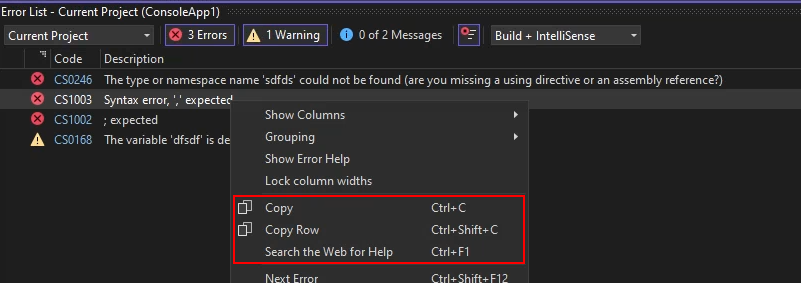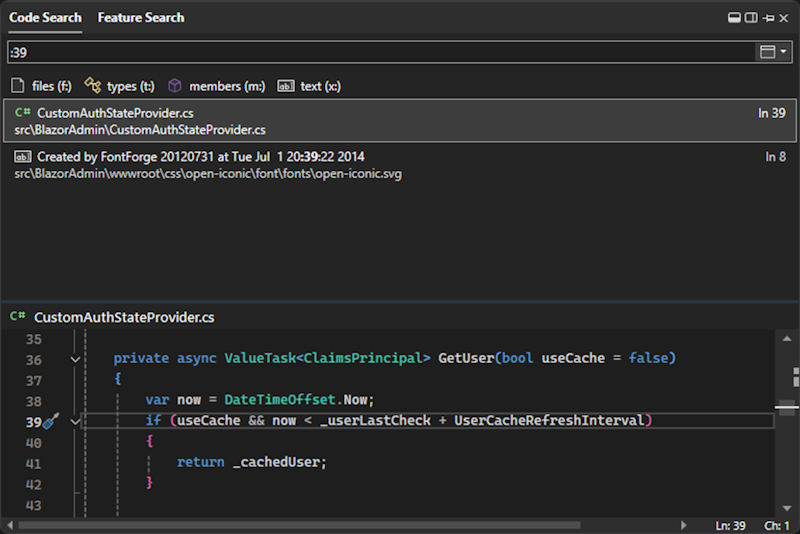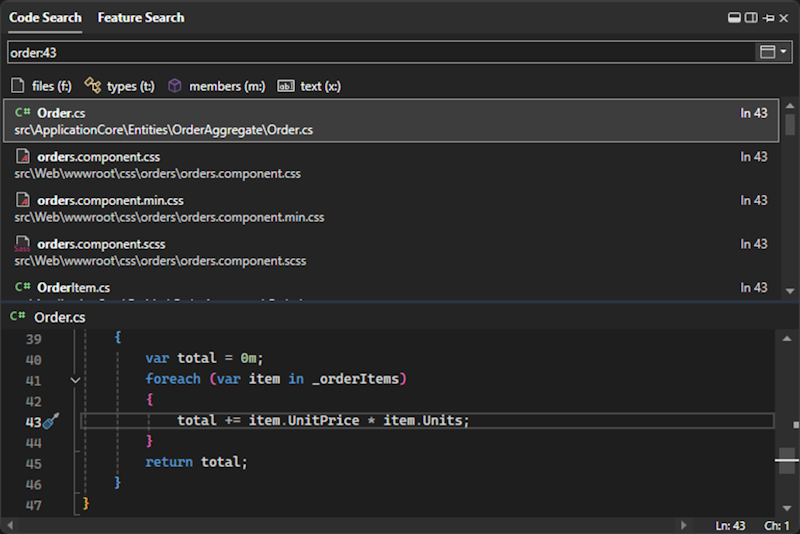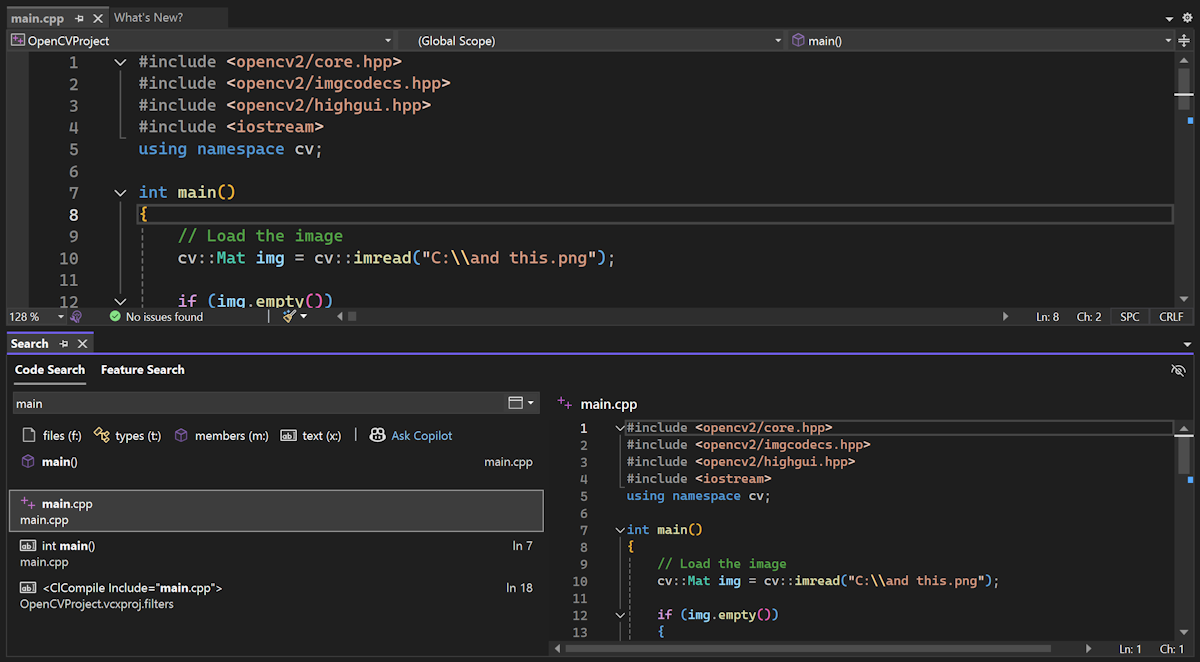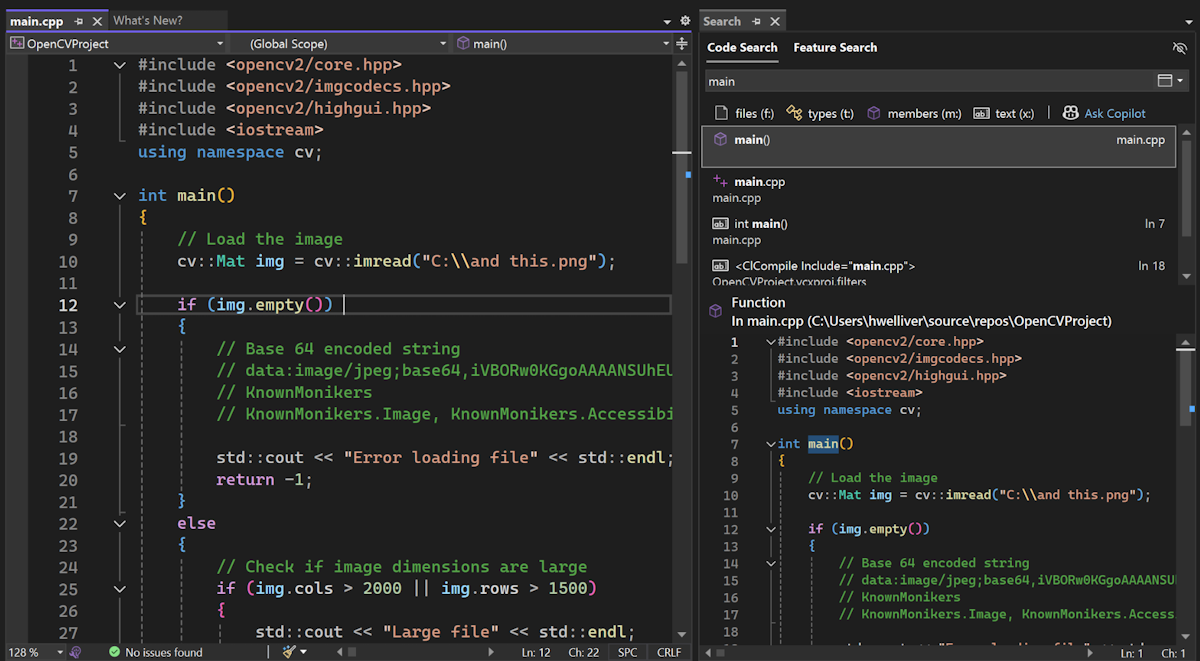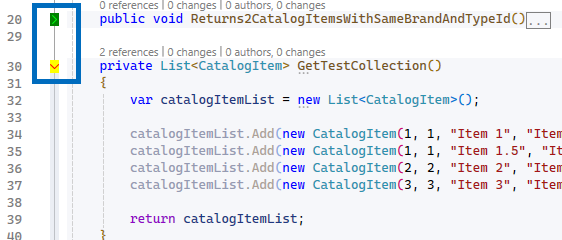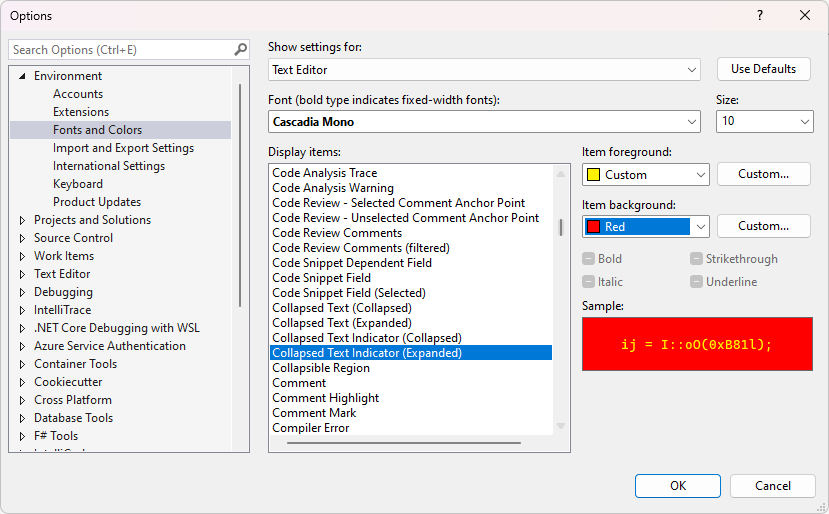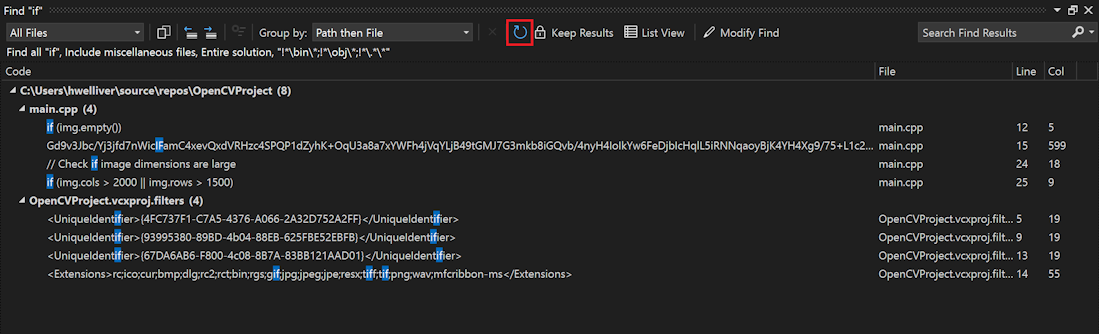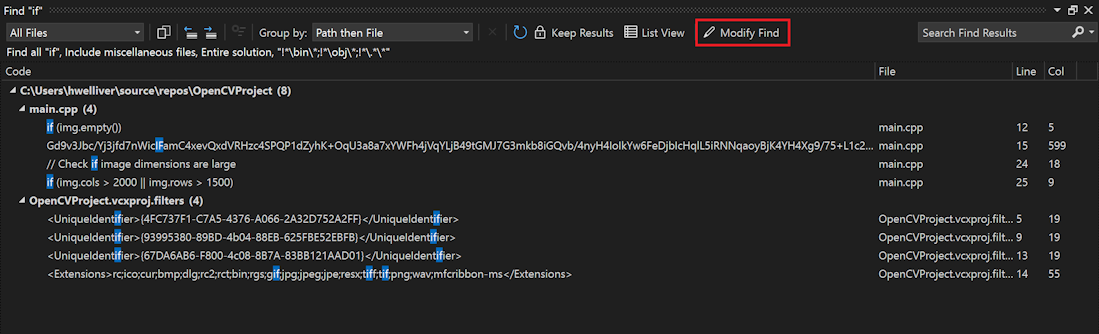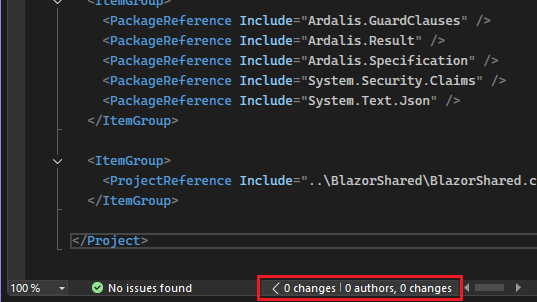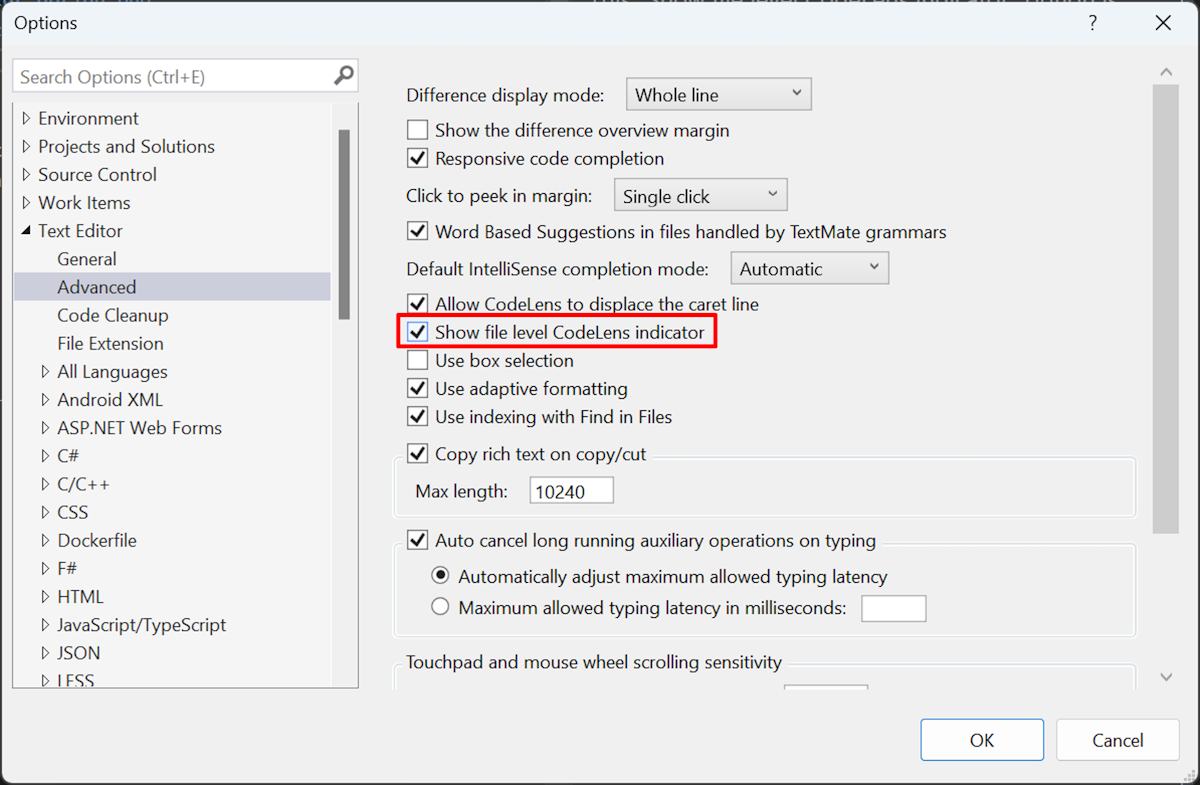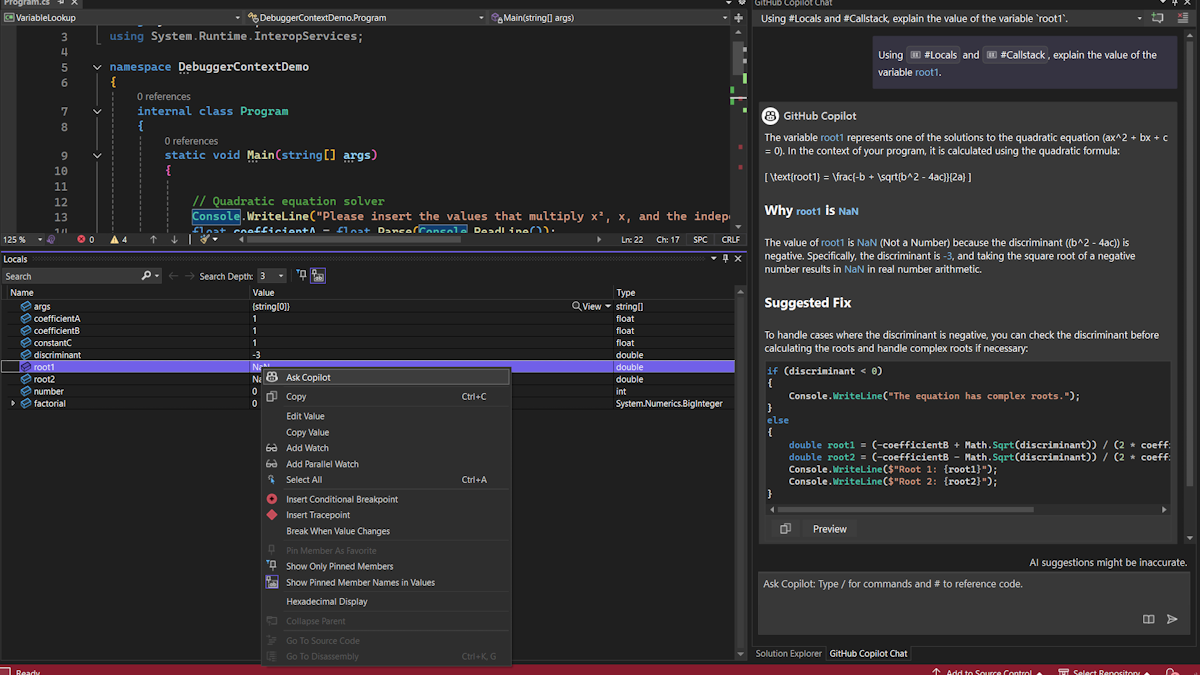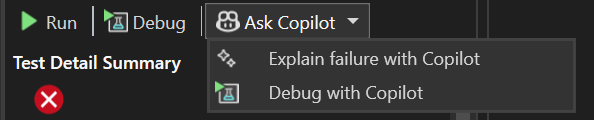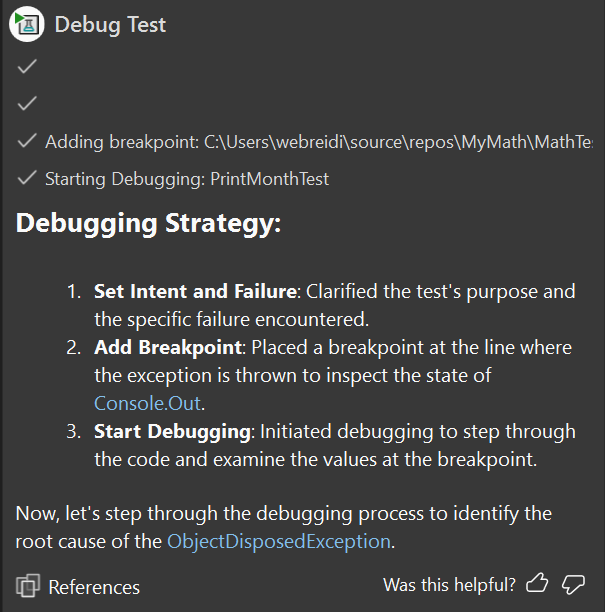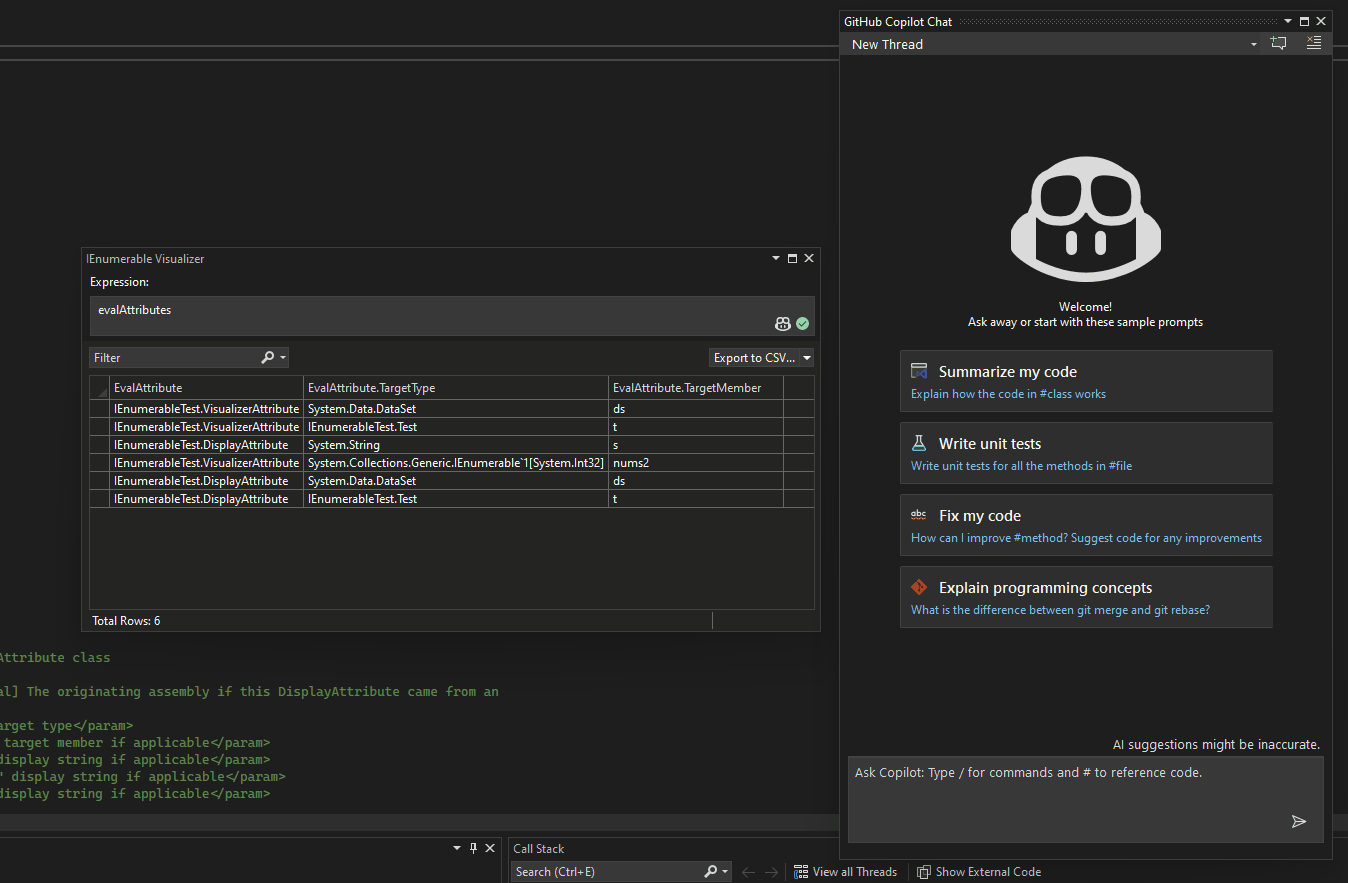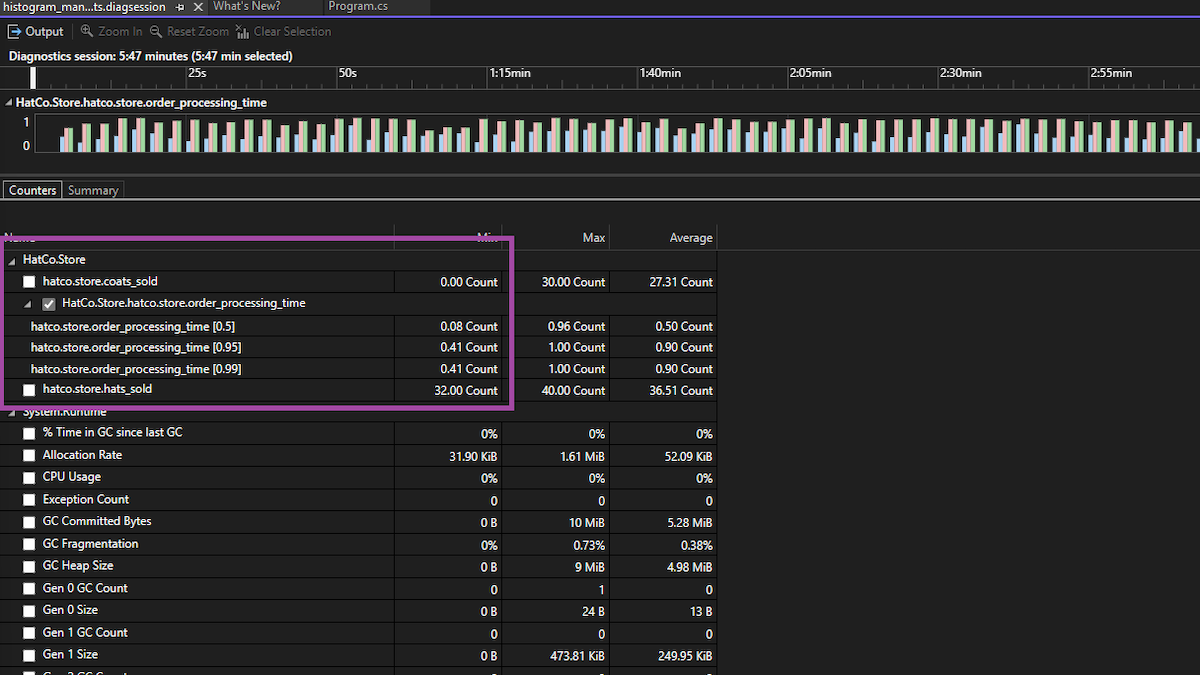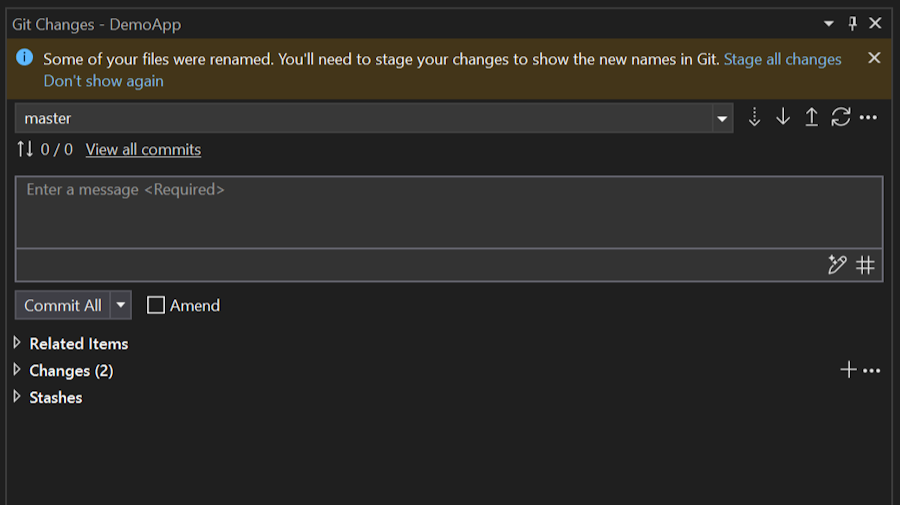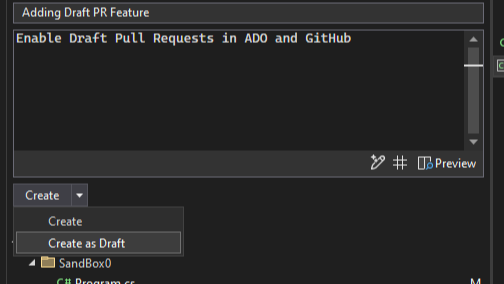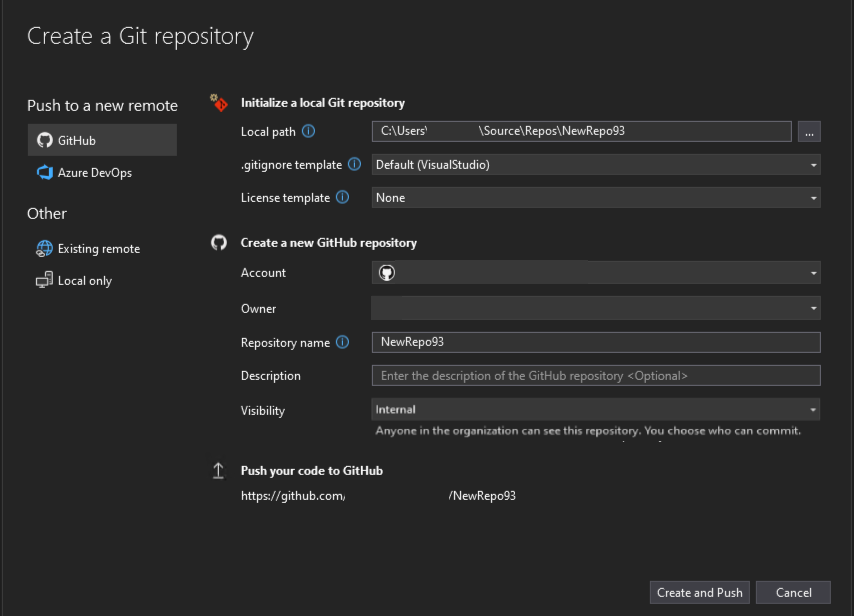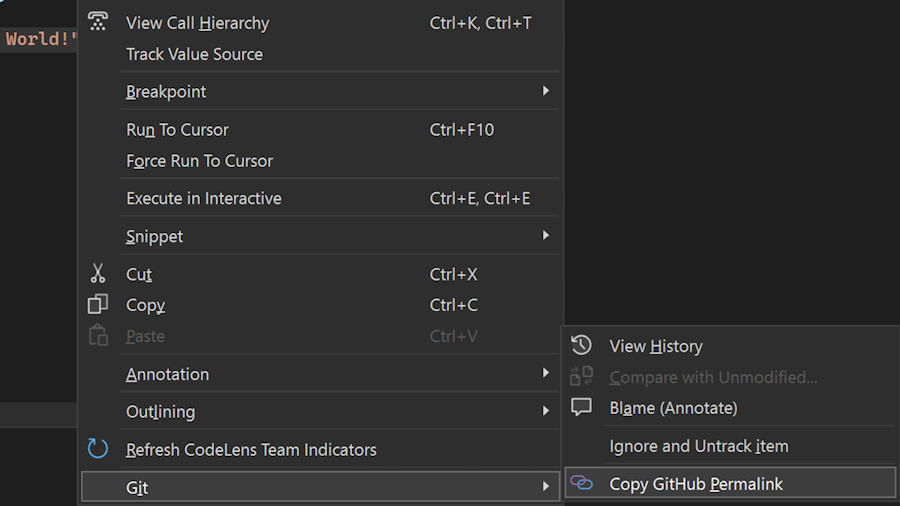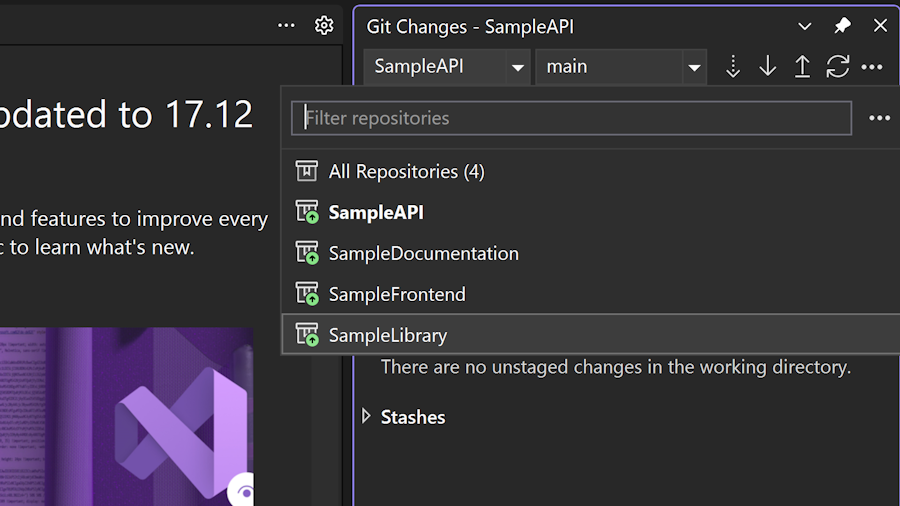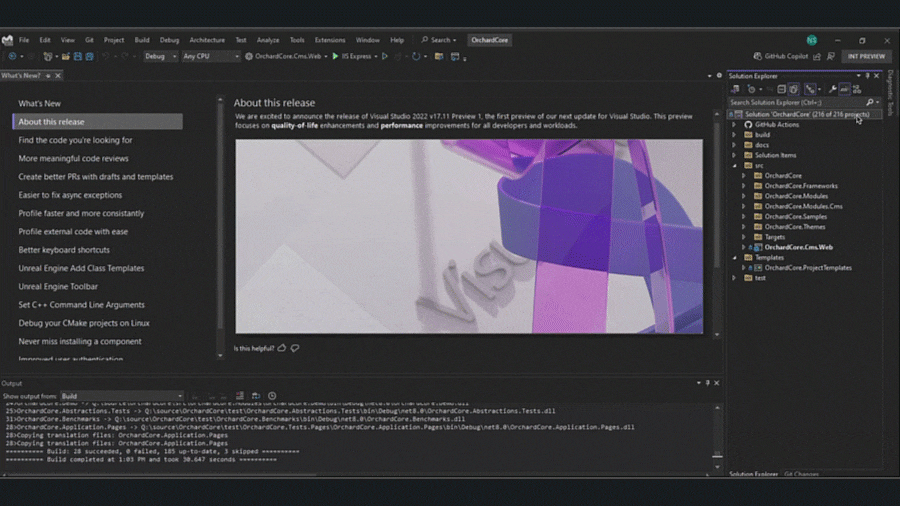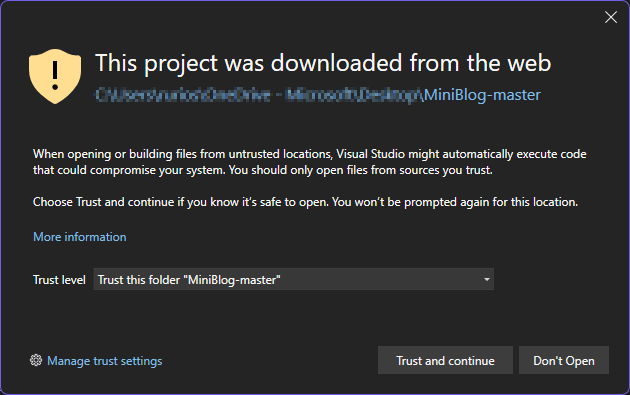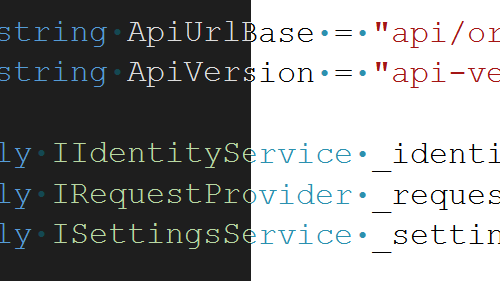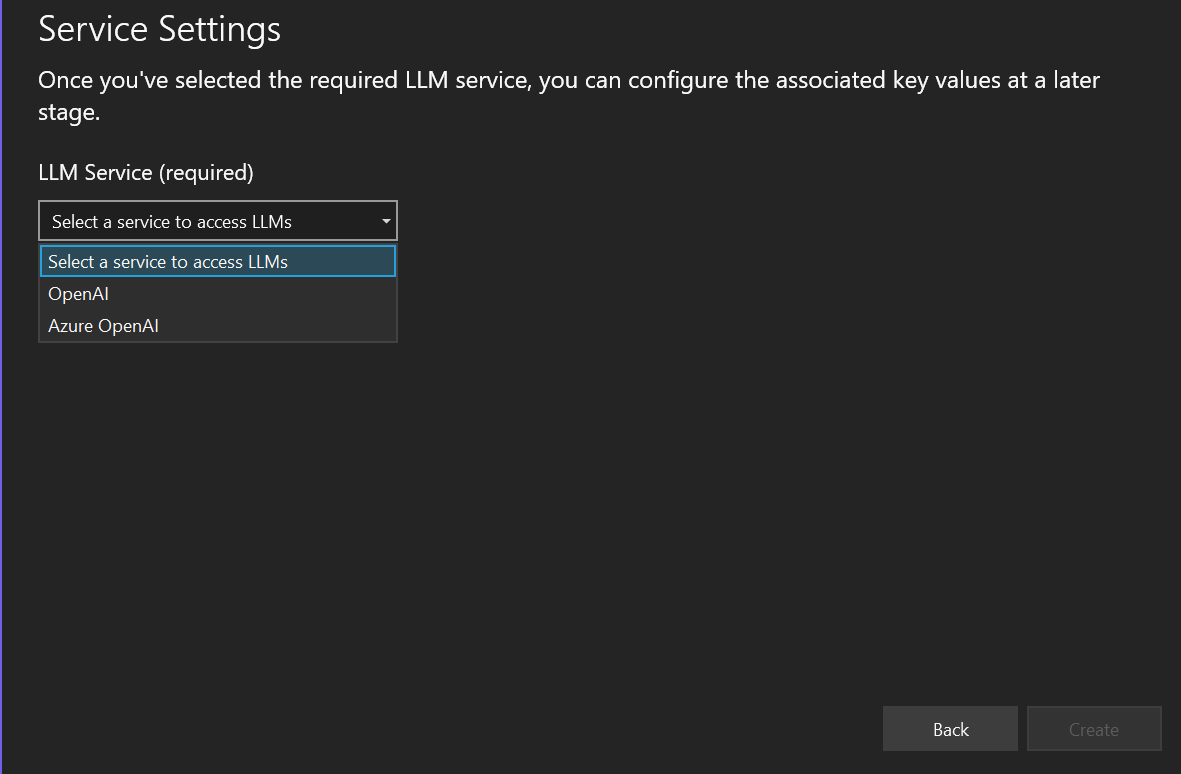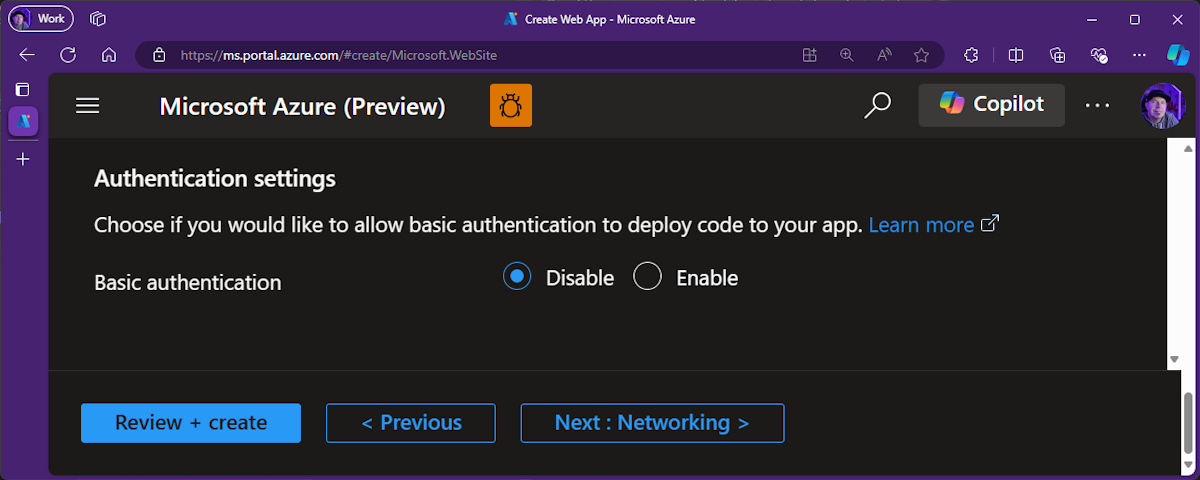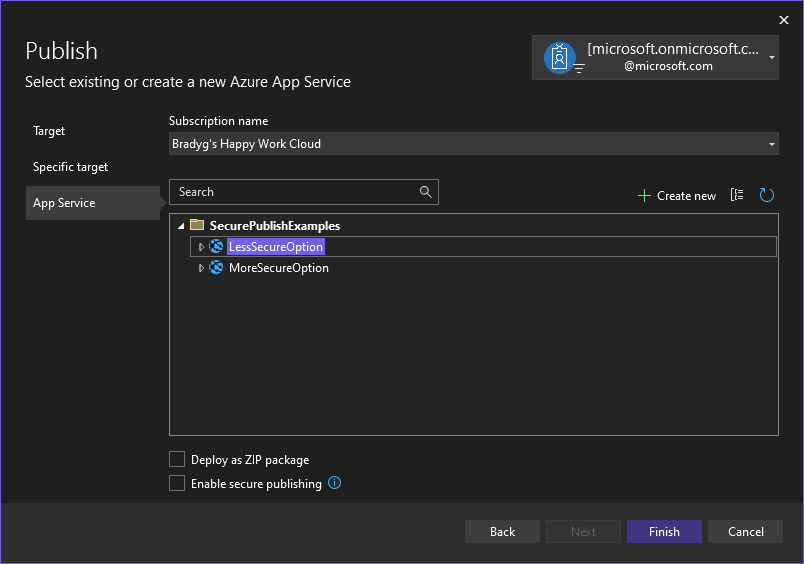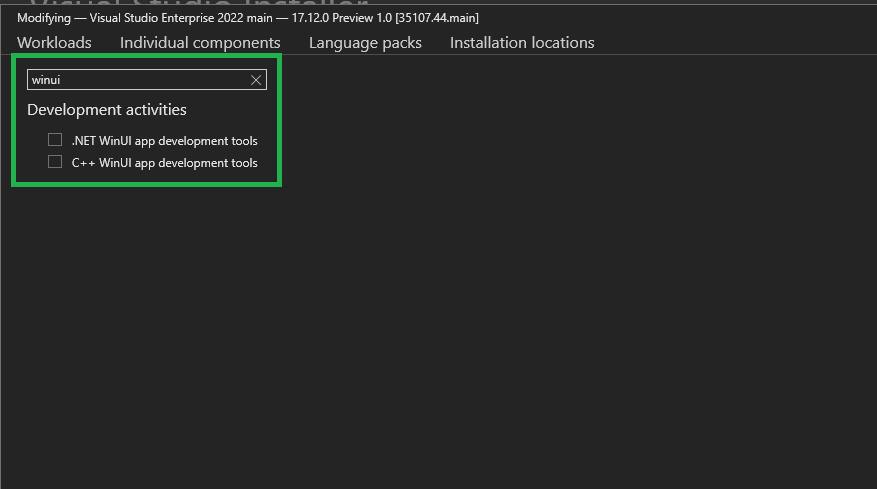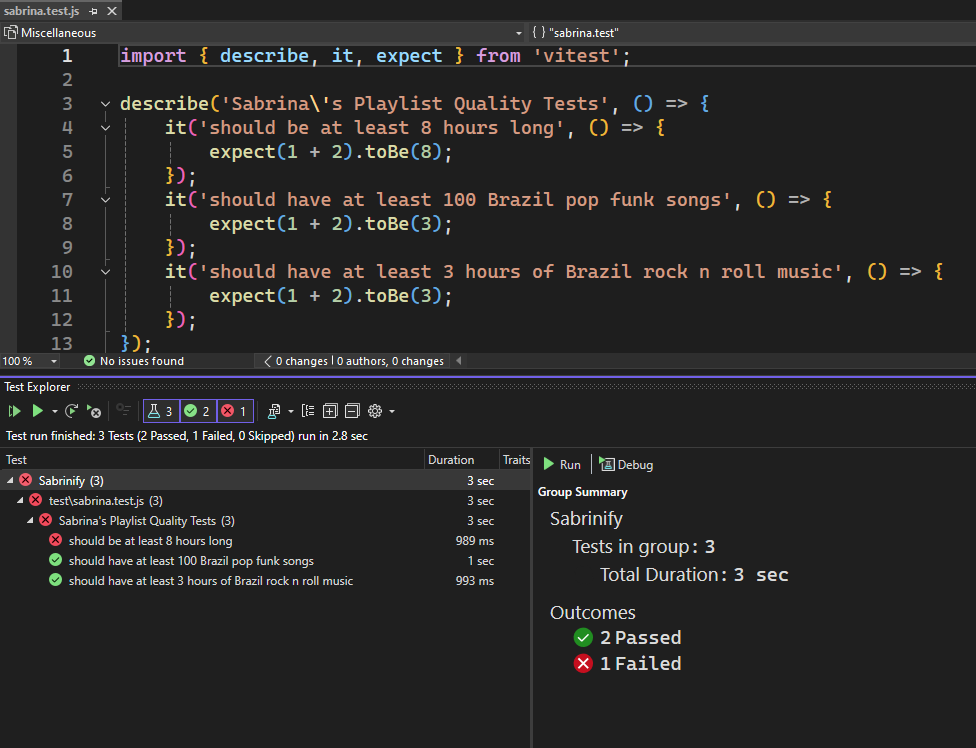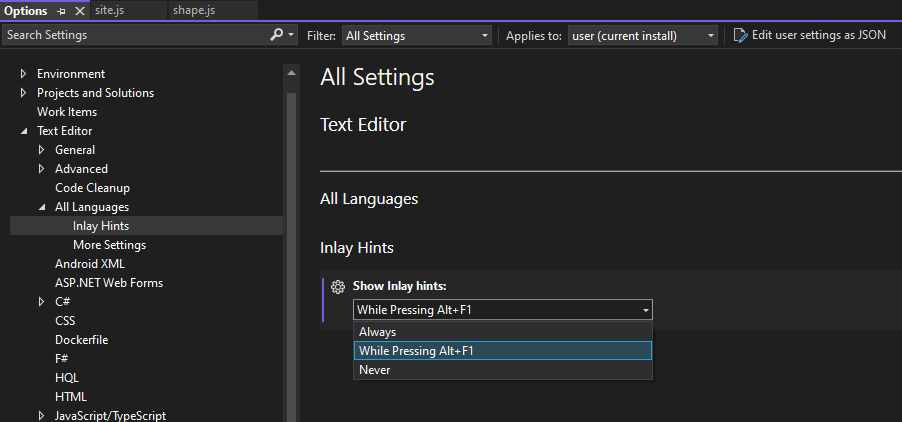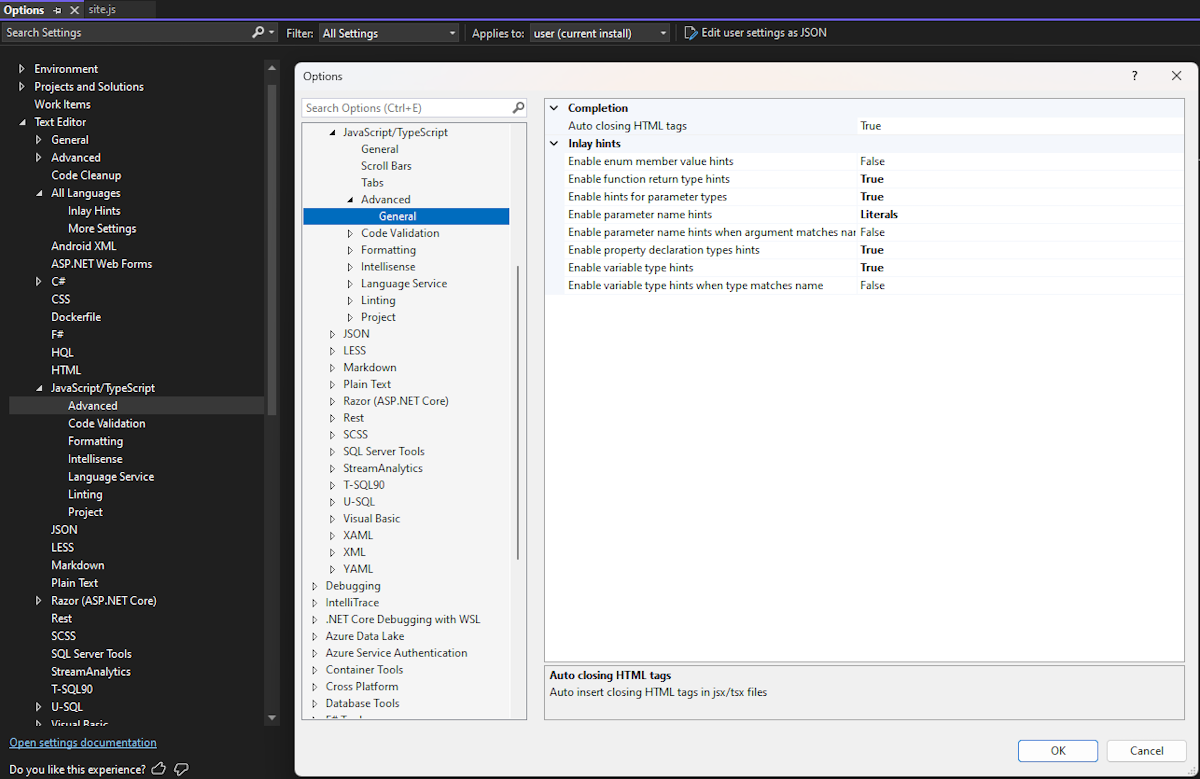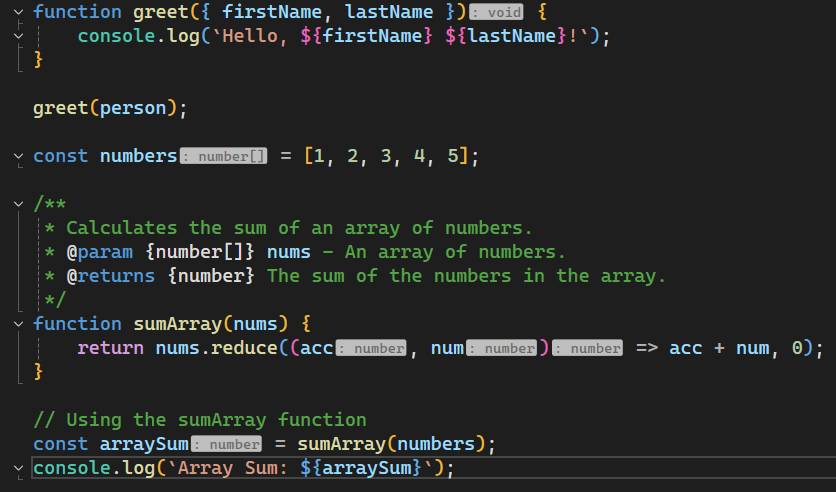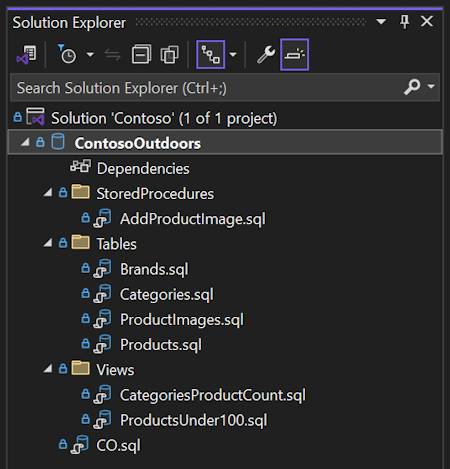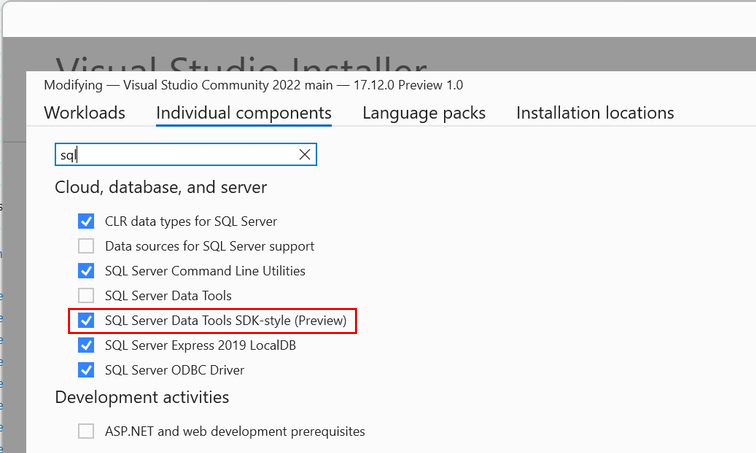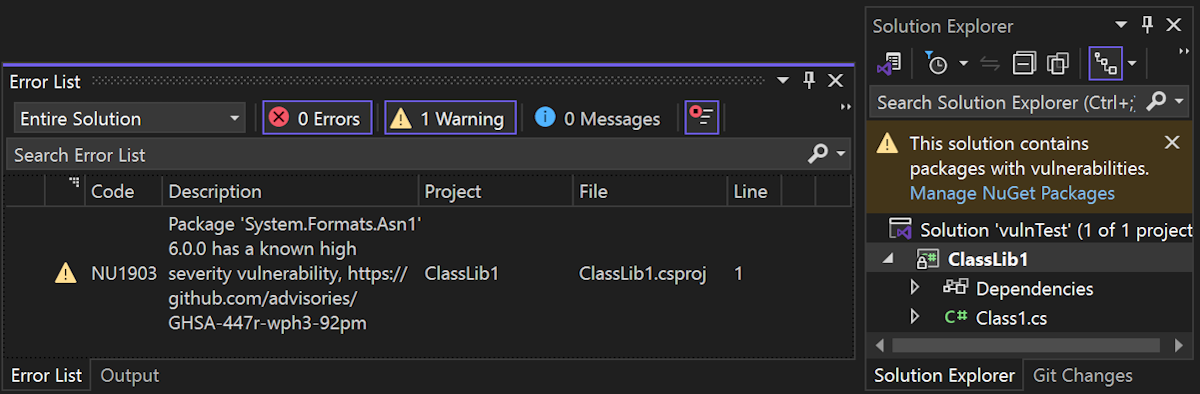Informacje o wersji programu Visual Studio 2022 (wersja zapoznawcza)
Informacje o wersji programu Visual Studio 2022 (wersja zapoznawcza)
Z przyjemnością ogłaszamy dostępność programu Visual Studio 2022 w wersji 17.12. Ta aktualizacja koncentruje się na dostarczaniu fantastycznych środowisk deweloperskich do pracy z projektami platformy .NET 9 i nowymi funkcjami produktywności sztucznej inteligencji, a także ciągłymi ulepszeniami.
Funkcje
Wszystkie nowe funkcje w najnowszej wersji zapoznawczej.
Produktywność
Kopiowanie z listy błędów 📣
Na liście błędów zostanie wyświetlony błąd, którego nie wiesz, jak naprawić. Dlatego należy ją zaznaczyć i nacisnąć
Ctrl+C, aby skopiować opis wyszukiwania w Internecie. Po wklejeniu go do wyszukiwarki zdajesz sobie sprawę, że skopiował wszystkie nagłówki kolumn i wartości wierszy zamiast tylko opisu. Teraz musisz usunąć wszystko, z wyjątkiem opisu błędu, zanim będzie można wykonać wyszukiwanie w Internecie. Jest to kłopotliwe, ale teraz mamy poprawkę!
Podczas kopiowania błędu z listy błędów przy użyciu polecenia
Ctrl+Cjest kopiowany tylko opis do schowka. Ułatwia to wyszukiwanie błędu w trybie online lub udostępnianie go innym osobom.Możesz nadal skopiować cały wiersz, klikając prawym przyciskiem myszy błąd i wybierając polecenie Kopiuj wiersz z menu kontekstowego lub naciskając polecenie
Ctrl+Shift+C.Jeśli to, co chcesz zrobić z opisem błędu, było wyszukiwanie w Internecie, po prostu naciśnij
Ctrl+F1, aby wyszukać informacje o błędzie w trybie online.📣Zobacz bilet funkcji, aby podzielić się swoją opinią i kontynuować konwersację.
Przechodzenie do wiersza w dowolnym miejscu w wyszukiwaniu kodu 📣
Czasami wiesz, że w określonym wierszu kodu występuje problem i chcesz szybko do niego przejść. Być może powiedziano Ci o błędzie zgłaszanym w wierszu 43 jakiegoś pliku lub chcesz przejść do dołu określonego pliku.
Funkcja wyszukiwania kodu obsługuje teraz szybkie nawigowanie do określonego wiersza w kodzie.
Otwórz pozycję Wyszukiwanie kodu i przejdź do wiersza w bieżącym dokumencie przy użyciu dwukropka i numeru wiersza. Na przykład
:39spowoduje przejście do wiersza 39 w aktywnym pliku.
Możesz również przejść do wiersza w innym dokumencie, używając nazwy pliku + dwukropka + numeru wiersza. Na przykład
Order:43przejdzie do wiersza 43 w Order.cs. Jeśli nie określisz dokładnej nazwy pliku, wyszukiwanie spróbuje znaleźć najlepsze dopasowanie.
📣Zobacz bilet funkcji, aby podzielić się swoją opinią i kontynuować konwersację.
Zadokuj okno wyszukiwania kodu 📣
Jeśli potrzebujesz funkcji lub kodu, aby zachować swoją drogę, masz teraz większą kontrolę nad zachowaniem okna wyszukiwania.
Możesz teraz zadokować okno wyszukiwania i wykonać za jego pomocą akcje okna narzędzi, takie jak Eksplorator rozwiązań i inne.
Po otwarciu funkcji wyszukiwania kodu lub wyszukiwania funkcji kliknij ikonę pola w prawym górnym rogu, aby przekonwertować je na okno narzędzia. Możesz wybrać zadokować go gdzie indziej, wyskakować, automatycznie ukryć itp. Możesz przywrócić okno z możliwością odrzucenia, zamykając okno narzędzia i ponownie otwierając wyszukiwanie.
Uprościliśmy również i wyczyściliśmy środowisko podglądu w wyszukiwaniu. Istnieje teraz jeden przycisk, oznaczony ikoną oka, aby włączyć i wyłączyć podgląd.
Pozycja panelu podglądu będzie również dostosowywana na podstawie wymiarów okna wyszukiwania.
📣Zobacz bilet funkcji, aby podzielić się swoją opinią i kontynuować konwersację.
Dostosowywanie zwiniętego wskaźnika tekstu 📣
Teraz możesz jeszcze bardziej dostosować środowisko edytora dzięki nowym opcjom dostosowywania zwiniętego wskaźnika tekstu:
Aby wypróbować i ustawić niestandardowe kolory pierwszego planu i tła dla każdego z nich, przejdź do pozycji Narzędzia > Opcje > Czcionki środowiska > i kolory.
W tym miejscu znajdziesz dwa nowe elementy dostosowywania:
- Zwinięty wskaźnik tekstu (zwinięty)
- Zwinięty wskaźnik tekstu (rozwinięty)
Kolory dla zwiniętych i rozwiniętych wskaźników można ustawić niezależnie od siebie przy użyciu wstępnie zdefiniowanych kolorów lub kolorów niestandardowych.
📣Zobacz bilet funkcji, aby podzielić się swoją opinią i kontynuować konwersację.
Odświeżanie wyników wyszukiwania 📣
Słyszeliśmy od wielu użytkowników, że jest to frustrujące, że ponowne otwarcie okna Znajdź i przejście przez ruchy ponownego utworzenia wyszukiwania w celu uzyskania zaktualizowanych wyników. Być może po prostu refaktoryzowano kod i chcesz potwierdzić, że wszystko zostało zmienione zgodnie z oczekiwaniami, lub pobrano pewne ostatnie zmiany i potrzebujesz najnowszej operacji Znajdź, aby odzwierciedlić te aktualizacje.
Po ukończeniu funkcji Znajdź w plikach będzie teraz dostępna opcja Odśwież wyniki znajdowania w oknie. Zaktualizowane wyniki zostaną wyświetlone bez konieczności ponownego tworzenia wyszukiwania.
Przeprojektowaliśmy również poprzednią opcję Powtórz wyszukiwanie, aby odróżnić ją od opcji Odśwież. Jest ona teraz reprezentowana jako Modyfikuj znajdź z ikoną ołówka. Ten przycisk będzie nadal ponownie otwierać pozycję Znajdź w plikach z tymi samymi kryteriami wyszukiwania użytymi dla tego okna wyników.
📣Zobacz bilet funkcji, aby podzielić się swoją opinią i kontynuować konwersację.
Więcej miejsca na poziomy pasek przewijania 📣
Obszar z poziomym paskiem przewijania może być bardzo zaśmiecony w programie Visual Studio. Pomagamy ułatwić czyszczenie go, wyłączając domyślnie wskaźniki poziomu plików w funkcji CodeLens.
Jeśli chcesz włączyć tę opcję, możesz znaleźć opcję Pokaż wskaźnik CodeLens na poziomie pliku w obszarze Narzędzia > Opcje > Edytor > tekstu Zaawansowane. Ta opcja wpływa na widoczność typów plików, które mają kontrolkę CodeLens na poziomie pliku w dolnym marginesie edytora, takim jak XAML, HTML i CSS, i nie ma wpływu na pliki, które zawierają wbudowany kod CodeLens.
📣Zobacz bilet funkcji, aby podzielić się swoją opinią i kontynuować konwersację.
Czyszczenie kodu bez blokowania podczas zapisywania
Wcześniej, gdy oczyszczanie kodu jest uruchamiane podczas zapisywania, nie można wykonać żadnych akcji w środowisku IDE. Teraz ulepszyliśmy to działanie w sposób nieblokcyjny.
Proces oczyszczania zostanie uruchomiony w tle i może zostać automatycznie anulowany, jeśli wznowisz wpisywanie, zapewniając bezproblemowe i bardziej dynamiczne środowisko kodowania.
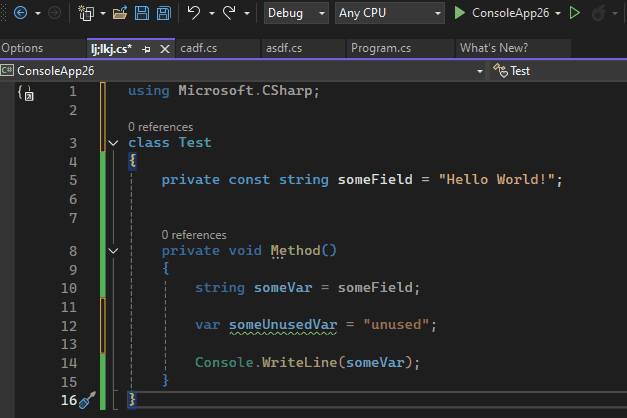
Usługa GitHub Copilot
Inspekcja zmiennych inteligentnych sztucznej inteligencji
Inspekcja i analizowanie wartości z pól Locals, Autos i DataTips nigdy nie była łatwiejsza dzięki funkcji Ask GitHub Copilot w programie Visual Studio. Wystarczy kliknąć prawym przyciskiem myszy dowolną wartość, aby uzyskać szczegółowe szczegółowe informacje oparte na sztucznej inteligencji dotyczące błędów, nieoczekiwanych wyników lub anomalii — wszystko bez opuszczania środowiska IDE.
Ta funkcja znacznie zwiększy szybkość rozwiązywania problemów, analizując zmienne w czasie rzeczywistym w środowisku IDE za każdym razem, gdy wystąpią nieoczekiwane wartości.
Ważne
Aby użyć tej funkcji, upewnij się, że aktywowano narzędzie GitHub Copilot
Debugowanie testów za pomocą narzędzia GitHub Copilot
Potrzebujesz pomocy przy debugowaniu zakończonych niepowodzeniem testów jednostkowych. Teraz narzędzie GitHub Copilot może pomóc, udostępniając plan debugowania i prowadząc Cię przez debugowanie testu, który zakończył się niepowodzeniem, aby zbliżyć cię do przekazania, klikając przycisk Debuguj za pomocą narzędzia Copilot w Eksploratorze testów.
Po uruchomieniu funkcji narzędzie GitHub Copilot udostępni plan debugowania, ustawi odpowiednie punkty przerwania i obejrzyj zmienne i uruchomi sesję debugowania. Gdy trafi do punktu przerwania, usługa GitHub Copilot udostępnia wartości dla obserwowanych zmiennych i określa następny krok, kontynuuj debugowanie lub napraw kod problemu. Możesz kontynuować z tą konwojacją, dopóki nie zostanie wyświetlony test z przekazywaniem.
Ważne
Aby użyć tej funkcji, upewnij się, że aktywowano narzędzie GitHub Copilot
Wizualizator IEnumerable oparty na sztucznej inteligencji
Ulepszyliśmy funkcję wyrażeń edytowalnych w wizualizatorze IEnumerable z pomocą sztucznej inteligencji. Nowa funkcja Ask Copilot umożliwia użytkownikom korzystanie ze sztucznej inteligencji bezpośrednio w polu tekstowym edytowalnego wyrażenia w celu utworzenia złożonych wyrażeń LINQ.
Aby uzyskać dostęp do czatu GitHub Copilot, po prostu kliknij ikonę GitHub Copilot znajdującą się w prawym dolnym rogu sekcji edytowalnego wyrażenia. Na czacie znajdziesz przykładowe przykłady składni LINQ. Ponadto możesz opisać zapytanie w języku naturalnym, a narzędzie GitHub Copilot wygeneruje odpowiednie zapytanie LINQ. Aby zastosować filtrowanie zapytań LINQ do wizualizatora, użyj przycisku Pokaż w wizualizatorze w rozmowie.
Zapewnia natychmiastowe opinie i wskazówki, dzięki czemu proces tworzenia złożonych filtrów i przekształceń jest bardziej intuicyjny i wydajny.
Ważne
Aby użyć tej funkcji, upewnij się, że aktywowano narzędzie GitHub Copilot
Debugowanie i diagnostyka
Debugowanie zestawu WebAssembly platformy Blazor 📣
Program Visual Studio oferuje teraz ulepszone środowisko debugowania dla aplikacji Blazor WebAssembly przeznaczonych dla platformy .NET 9 lub nowszej:
- Typy danych wyświetlane w debugerze są teraz zgodne z oczekiwanym typem danych środowiska .NET.
- Elementy członkowskie typu i ich widoczność używają oczekiwanych ikon.
- Wyświetlany stos wywołań jest czyszczony tylko w celu wyświetlenia stosu wywołań platformy .NET i prawidłowo uwzględnia ustawienie Just My Code .NET.
- Okno modułów jest teraz obsługiwane.
- Obsługa oceny wyrażeń w oknie natychmiastowym oraz w przypadku zegarów i warunkowych punktów przerwania jest rozszerzana i ulepszana.
Aby włączyć nowe środowisko debugowania w wersji zapoznawczej:
- Włącz nowe ustawienie debugera mono platformy .NET 9+ .
- Zainstaluj najnowszy zestaw .NET 9 SDK.
- Zaktualizuj aplikację platformy Blazor do docelowego środowiska .NET 9.
📣Zobacz bilet funkcji, aby podzielić się swoją opinią i kontynuować konwersację.
Histogram miernika w narzędziu licznika profilera
W ostatnim ulepszeniu pakietu profilowania wydajności programu Visual Studio wprowadzono funkcję Histogram miernika. To narzędzie umożliwia identyfikowanie i analizowanie danych histogramu generowanych przez instrumenty histogramu. Podczas rejestrowania danych z tych instrumentów wyniki histogramu są wizualizowane, zapewniając wyraźną reprezentację rozkładu danych.
Ponadto wykres pływakowy oferuje szczegółowy, segmentowany widok metryk wydajności, zwiększając możliwość efektywnego wskazywania i rozwiązywania problemów z wydajnością.
Narzędzia git
Zarządzanie zmianą nazw plików za pomocą usługi Git 📣
Po zmianie nazwy plików z Eksploratora rozwiązań zostanie wyświetlone przypomnienie o przygotowaniu zmian w celu wyświetlenia zmian w usłudze Git. Zwiększa to pewność, że usługa Git rozpoznaje zmianę pliku i prawidłowo ją śledzi. Odkryliśmy, że jest to punkt nieporozumień dla wielu klientów, więc pracowaliśmy z ludźmi w społeczności deweloperów, aby utworzyć nowe powiadomienie.
📣Zobacz bilet funkcji, aby podzielić się swoją opinią i kontynuować konwersację.
Żądania ściągnięcia przy użyciu wersji roboczych i szablonów 📣
Teraz możesz tworzyć wersje robocze żądań ściągnięcia i rozpoczynać opisy za pomocą szablonów usługi GitHub w programie Visual Studio. Były to dwa najważniejsze żądania dotyczące tworzenia środowiska żądania ściągnięcia.
Wersje robocze żądania ściągnięcia (PRs)
Użyj menu rozwijanego na przycisku Utwórz, aby Utworzyć jako wersję roboczą.
Szablony żądań ściąg
Twój domyślny szablon żądania ściągnięcia będzie używany podczas tworzenia nowego żądania ściągnięcia zarówno w usłudze GitHub, jak i Azure DevOps. Dowiedz się więcej o dodawaniu szablonu żądania ściągnięcia do repozytorium w dokumentacji usługi GitHub i dokumentacji usługi Azure DevOps.
📣Zobacz bilet funkcji, aby podzielić się swoją opinią i kontynuować konwersację. Weźmy tę ankietę , aby ułatwić jeszcze lepszą funkcję.
Uwaga
Ta funkcja musi być włączona w obszarze Narzędzia —> zarządzanie funkcjami w wersji zapoznawczej
Tworzenie wewnętrznych repozytoriów GitHub 📣
Program Visual Studio obsługuje teraz wewnętrzne repozytoria dla organizacji usługi GitHub. Dołączyliśmy również wskazówki dotyczące każdego typu repozytorium, aby zapewnić większą przejrzystość widoczności nowego projektu w zależności od używanego konta.
📣Zobacz bilet funkcji, aby podzielić się swoją opinią i kontynuować konwersację.
Kopiuj link Git 📣
Za każdym razem, gdy udostępniasz współpracownikowi kilka wierszy kodu, często przydaje się im uzyskanie dodatkowego kontekstu z repozytorium. Jeśli jednak pracują nad czymś innym, może to potrwać zbyt długo i zakłócić ich pracę, aby wyewidencjonować gałąź.
Teraz możesz wyróżnić kod, który chcesz udostępnić w edytorze, otworzyć menu kontekstowe prawym przyciskiem myszy, a w podmenu Git uzyskać link do kodu w usłudze GitHub lub Azure DevOps. Dzięki temu można łatwo i łatwo współpracować, a także bezproblemowo przepływ między środowiskiem IDE i repozytoriami zdalnymi w Internecie.
📣Zobacz bilet funkcji, aby podzielić się swoją opinią i kontynuować konwersację.
Wiele repozytoriów dla usług GitHub i Azure DevOps 📣
Teraz możesz tworzyć żądania ściągnięcia i łączyć elementy robocze w scenariuszach obejmujących wiele repozytoriów. Zarówno w przypadku usług GitHub, jak i Azure DevOps, obsługujemy integracje, gdy używasz selektora repozytorium, aby skoncentrować się na konkretnym repozytorium w scenariuszach obejmujących wiele repozytoriów.
📣Zobacz bilet funkcji, aby podzielić się swoją opinią i kontynuować konwersację.
IDE
Konfiguracja uruchamiania wielu projektów 📣
Funkcja Konfiguracja uruchamiania wielu projektów umożliwia konfigurowanie i zapisywanie profilów uruchamiania określonych projektów w ramach rozwiązania wieloprojektowego w wstępnie zdefiniowanych stanach na potrzeby debugowania.
Upraszcza to proces pracy ze złożonymi rozwiązaniami, poprawia wydajność debugowania i umożliwia łatwe udostępnianie konfiguracji między członkami zespołu.
📣Zobacz bilet funkcji, aby podzielić się swoją opinią i kontynuować konwersację.
Uwaga
Ta funkcja musi być włączona w obszarze Narzędzia —> zarządzanie funkcjami w wersji zapoznawczej
Ostrzeżenia dotyczące zabezpieczeń MotW
Program Visual Studio wyświetli ostrzeżenie o zabezpieczeniach, gdy wykryje, że próbujesz otworzyć zawartość oznaczoną identyfikatorem Znacznik sieci Web (MotW).
To nowe ostrzeżenie związane z zaufaniem przedstawia ryzyko otwierania zawartości z potencjalnie niebezpiecznych źródeł, takich jak pobieranie z Internetu.
Domyślne środowisko zaufania można zmodyfikować, przechodząc do obszaru Ustawienia zaufania w obszarze Narzędzia > Opcje > środowiska.
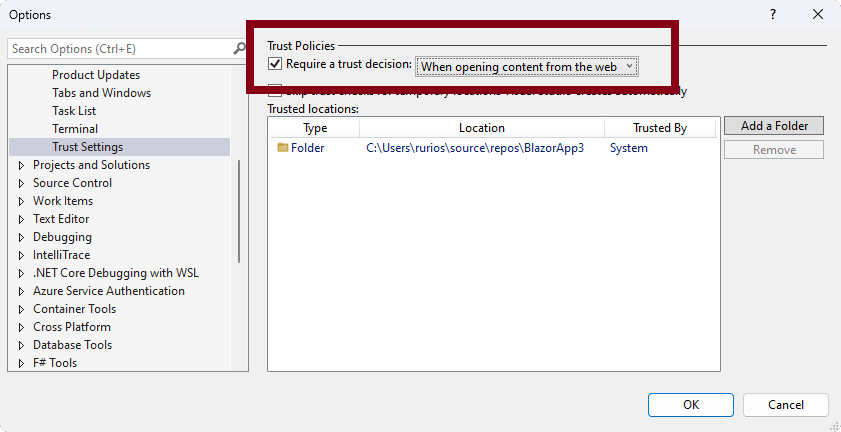
Zachowaj czcionkę między zmianami motywu 📣
Rozumiemy, że deweloperzy czcionek wybierają, gdy kodowanie jest osobistym wyborem, na które mają wpływ preferencje dotyczące czytelności, ułatwień dostępu lub estetyki. Motywy programu Visual Studio koncentrują się głównie na kolorach prezentacji i są niezależne od preferowanych czcionek.
Dzięki tej aktualizacji wprowadziliśmy funkcje, które umożliwiają zachowanie opcji rozmiaru i twarzy czcionki podczas przełączania motywów. Teraz możesz ustawić preferencje czcionek raz i przełączać motywy w programie Visual Studio bez konieczności ponownego konfigurowania ustawień czcionek za każdym razem. Należy pamiętać, że kolory czcionek pozostają połączone z motywem, ponieważ jest to cel motywów, ale wybrane czcionki zostaną zachowane.
Ta funkcja zostanie domyślnie włączona dla wszystkich użytkowników. Jeśli wolisz poprzednie zachowanie, przejdź do pozycji Narzędzia > Zarządzaj funkcjami w wersji zapoznawczej i znajdź opcję Oddziel ustawienia czcionki od wyboru motywu kolorów. Jeśli ta opcja jest zaznaczona, preferencje czcionek będą zachowywane niezależnie od zmian motywu. Usuń zaznaczenie pola, aby przywrócić poprzednie zachowanie, które wiąże opcje czcionek z motywem.
📣Zobacz bilet funkcji, aby podzielić się swoją opinią i kontynuować konwersację.
Nowe szablony botów AI zestawu narzędzi Teams Toolkit
Zestaw narzędzi Teams Toolkit zaktualizował dwa szablony botów sztucznej inteligencji usługi Teams:
Szablon AI ChatBot został zaktualizowany, aby umożliwić deweloperom łączenie usługi Azure OpenAI lub open AI jako zaplecza LLM.
Szablon AI ChatBot i szablon bota asystenta sztucznej inteligencji (wersja zapoznawcza) zostały zaktualizowane o najnowszą bibliotekę usługi Teams AI w wersji 1.5.*.
Chmura
publikowanie aktualizacji zabezpieczeń usługi aplikacja systemu Azure
wskazówki dotyczące publikowania usługi aplikacja systemu Azure zaleca klientom wyłączenie uwierzytelniania podstawowego i włączenie publikowania za pośrednictwem zintegrowanego uwierzytelniania.
Domyślnie udostępniliśmy aktualizacje funkcji publikowania prawym przyciskiem myszy w programie Visual Studio, które są zgodne z tymi wskazówkami. Po opublikowaniu w usłudze aplikacja systemu Azure zostanie wyświetlona nowa opcja włączenia bezpiecznego publikowania. Ta opcja spowoduje wyłączenie uwierzytelniania podstawowego i włączenie zintegrowanych zabezpieczeń do publikowania.
Przełączenie tej opcji spowoduje zaktualizowanie ustawień usługi aplikacja systemu Azure w celu korzystania ze zintegrowanych zabezpieczeń do publikowania. Po włączeniu tej opcji nie będzie można przywrócić uwierzytelniania podstawowego z poziomu programu Visual Studio, ponieważ domyślnie jest to opcja bezpieczniejsza, aby zapewnić klientom najbezpieczniejsze środowisko publikowania.
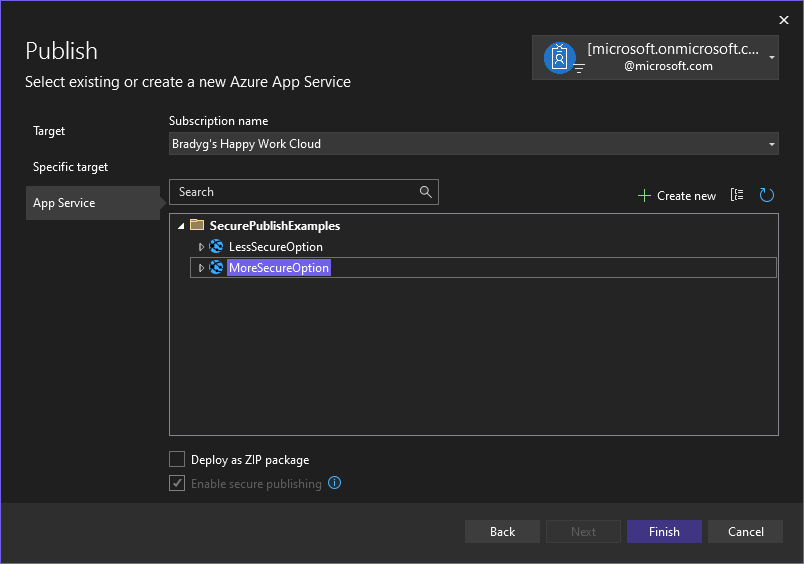
Klasyczna
Ulepszone wyszukiwanie składników WinUI
Jeszcze bardziej usprawnij konfigurację projektu WinUI dzięki naszej najnowszej aktualizacji instalatora programu Visual Studio! Deweloperzy mogą teraz szybko zlokalizować składniki związane z winUI, eliminując poprzednią frustrację przechodzenia przez pusty wynik wyszukiwania. To ulepszenie upraszcza konfigurację środowiska deweloperskiego, co pozwala na bardziej intuicyjne i wydajne środowisko użytkownika.
Otwórz Instalator programu Visual Studio, przejdź do karty poszczególnych składników i wyszukaj słowa kluczowe powiązane z winui (WinUI, WinRT)!
Internet
Zmienne żądania w plikach HTTP 📣
Podczas pracy z plikami HTTP typowy scenariusz wywołuje punkt końcowy, przyjmuje wartość z odpowiedzi i wysyła w kolejnym żądaniu. Możesz na przykład wywołać punkt końcowy, aby uwierzytelnić użytkownika, a następnie później wywołać token, który został zwrócony z punktu końcowego logowania. Przed tą wersją nie było to możliwe w programie Visual Studio. W poniższym fragmencie kodu możesz zobaczyć przykład działania tego kodu w pliku HTTP.
# @name login POST {{TodoApi_HostAddress}}/users/token Content-Type: application/json { "username": "{{myusername}}", "password": "{{mypassword}}" } ### GET {{TodoApi_HostAddress}}/todos Authorization: Bearer {{login.response.body.$.token}} ###W powyższym fragmencie kodu istnieją dwa żądania, pierwsze wywołanie do punktu końcowego
/users/tokenw celu uwierzytelnienia użytkownika. Bezpośrednio nad wierszem żądania zobaczysz komentarz# @name login. Ta składnia nadaje żądaniu nazwę (loginw tym przypadku) i konfiguruje ją jako zmienną żądania. Po wysłaniu żądania można uzyskać dostęp do wartości z odpowiedzi lub żądania w dowolnym przyszłym żądaniu wysyłanym z tego pliku HTTP. Ponieważ jest to żądanie logowania, należy zachować ostrożność w celu zabezpieczenia wpisów tajnych. W programie Visual Studio obsługujemy uzyskiwanie dostępu do wpisów tajnych w bezpieczny sposób. Zobacz tę sekcję w dokumentacji, aby uzyskać więcej informacji na temat obsługi wpisów tajnych.Drugie żądanie wywołuje do uwierzytelnionego punktu końcowego ,
/todosktóry zwrócitodoelementy dla tego użytkownika. W żądaniu token jest przekazywany jako nagłówek z wierszem.Authorization: Bearer {{login.response.body.$.token}}Punkt
/users/tokenkońcowy zwraca odpowiedź w formacie JSON. Token jest wyodrębniany z wyrażeniem ścieżki JSON w$.tokentreści odpowiedzi. Jeśli używasz punktu końcowego zwracającego kod XML, zamiast wyrażenia ścieżki JSON możesz przekazać wyrażenie XPath. Obsługa programu Visual Studio została zainspirowana istniejącym rozszerzeniem systemu operacyjnego dla klienta REST dostępnym dla programu Visual Studio Code. Możesz dowiedzieć się więcej na temat zmiennych żądań. Wkrótce dodamy dokumentację, aby omówić tę pomoc techniczną w znacznie bardziej szczegółowy sposób.📣Zobacz bilet funkcji, aby podzielić się swoją opinią i kontynuować konwersację.
Obsługa narzędzia Vitest w językach JavaScript i TypeScript 📣
W projektach JavaScript i TypeScript (JSTS) projekty z rozszerzeniem esproj dodaliśmy obsługę odnajdywania i uruchamiania testów utworzonych za pomocą narzędzia Vitest. Aby rozpocząć pracę z testami Vitest, w projekcie JSTS dodaj pakiet vitest przy użyciu narzędzia npm w Eksplorator rozwiązań, a następnie zmodyfikuj plik projektu, aby zadeklarował następujące właściwości.
<JavaScriptTestRoot>test\</JavaScriptTestRoot> <JavaScriptTestFramework>Vitest</JavaScriptTestFramework>Upewnij się, że wartość parametru
JavaScriptTestRootma poprawną ścieżkę względną do lokalizacji plików testowych.Dodaj testy do odpowiedniego folderu i skompiluj projekt/rozwiązanie. Następnie w Eksploratorze testów powinny zostać wyświetlone przypadki testowe.
W Eksploratorze testów można zobaczyć różne przypadki testowe, które zostały odnalezione i wykonać przypadki testowe.
Nie dodaliśmy jeszcze obsługi debugowania, ale wkrótce dodamy obsługę. Innym znanym problemem jest dwukrotne kliknięcie przypadku testowego w Eksploratorze testów. Spowoduje to przejście do pierwszego wiersza pliku, w którym zdefiniowano przypadek testowy. Będziemy również ulepszać to środowisko.
📣Zobacz bilet funkcji, aby podzielić się swoją opinią i kontynuować konwersację.
Obsługa wskazówek wkładek dla większej liczby języków 📣
Wskazówki dotyczące nakładek zawierają dodatkowe informacje na temat kodu źródłowego renderowanego w tekście. Jest to zwykle używane do wyświetlania wywnioskowanych typów, nazw parametrów i innych niejawnych informacji z kodu bezpośrednio w edytorze.
Dodaliśmy obsługę wyświetlania wskazówek dotyczących wkładek w językach JavaScript, TypeScript, Razor i Python. Dodaliśmy również nowe ustawienie, dzięki czemu można dostosować zachowanie wskazówek w tych językach. To ustawienie nie ma jeszcze zastosowania do języków C# i C++. Aby włączyć wskazówki dotyczące nakładki dla tych języków, możesz użyć nowego ustawienia w obszarze Narzędzia > Opcje > edytora > tekstu Wszystkie języki > Wskazówki dotyczące nakładki. Nową opcję można zobaczyć na poniższej ilustracji.
Istnieją trzy różne wartości wskazówek dotyczących nakładki.
- Zawsze: zawsze pokazuj wskazówki dotyczące nakładki.
- Podczas naciśnięcia
Alt+F1: wyświetlane są tylko wskazówki dotyczące nakładki, podczas gdy naciśnięcie Alt i F1. Jest to wartość domyślna.- Nigdy: Wskazówki dotyczące nakładki nigdy nie są wyświetlane.
W przypadku języków JavaScript i TypeScript istnieje dodatkowa strona opcji konfigurowania zachowania wskazówek dotyczących nakładki. Można je znaleźć w artykule Narzędzia > Opcje > edytora > tekstów JavaScript/TypeScript > Advanced > General.
Te opcje są wyświetlane na poniższej ilustracji.
Domyślnie wszystkie te opcje są wyłączone, należy włączyć wskazówki, które cię interesują, wyświetlając pliki JavaScript i TypeScript. W przyszłej aktualizacji możemy zmienić wartości domyślne dla tych opcji. Na poniższej ilustracji widać plik JavaScript przedstawiający wskazówki dotyczące nakładki.
Na poprzedniej ilustracji wyświetlane są szare pola
: numberwskazujące typ zmiennej.📣Zobacz bilet funkcji, aby podzielić się swoją opinią i kontynuować konwersację.
Środowisko udostępnione plików HTTP 📣
W przypadku korzystania z plików HTTP w programie Visual Studio można zdefiniować środowiska , aby można było utworzyć różne ustawienia na potrzeby testowania interfejsu API. Wcześniej udostępnianie zmiennej w tych środowiskach nie było możliwe. Dodaliśmy obsługę nowego wpisu ,
$sharedw pliku środowiska, który umożliwia definiowanie wartości domyślnych dla zmiennych, które są dostępne we wszystkich środowiskach.Rozważmy na przykład poniższy plik środowiska (http-client.env.json).
{ "$shared": { "HostAddress": "https://localhost:7293" }, "dev": { "username": "sayedha" }, "dev2": { "username": "madsk" }, "staging": { "username": "staginuser", "HostAddress": "https://sayedrest.example.com" } }Zdefiniowaliśmy wartości udostępnione powyżej
$shared, które składają się ze zmiennej ustawionejHostAddressnalocalhost:7293wartość .Spośród trzech zdefiniowanych środowisk żadna ze środowisk deweloperskich nie określiła wartości,
HostAddressale dla środowiska przejściowego nie ma dla niego wartości.Jeśli używasz środowiska lub
dev2, wartość parametruHostAddressdevbędzie pochodzić od$sharedtych środowisk, ponieważ te środowiska nie mają wartości .HostAddressW przypadku korzystania ze środowiska przejściowego wartość parametruHostAddresszostanie ustawiona nahttps://sayedrest.example.comwartość .📣Zobacz bilet funkcji, aby podzielić się swoją opinią i kontynuować konwersację.
Data
Projekty SQL w stylu zestawu SDK w programie SSDT 📣
Ta aktualizacja dodaje projekty SQL oparte na zestawie MICROSOFT.Build.Sql SDK, który zapewnia obsługę wielu platform i ulepszone odwołania do pakietów do projektów narzędzi SQL Server Data Tools (SSDT). Dzięki mniej pełnym plikom projektu i odwołaniom bazy danych do pakietów NuGet zespoły mogą wydajniej współpracować nad dużymi bazami danych w jednym projekcie lub kompilować wiele zestawów obiektów z kilku projektów.
Wdrożenia baz danych z projektu Microsoft.Build.Sql można zautomatyzować w środowiskach systemu Windows i Linux, w których narzędzie Microsoft.SqlPackage dotnet publikuje artefakt kompilacji (.dacpac) z projektu SQL. Dowiedz się więcej o wersji zapoznawczej projektów SQL w stylu zestawu SDK i metodyce DevOps dla języka SQL.
Zestaw SDK projektu Microsoft.Build.Sql to open source i opracowany w witrynie GitHub.
Pamiętaj o zainstalowaniu najnowszego składnika SSDT w wersji zapoznawczej w instalatorze programu Visual Studio, aby używać projektów SQL w stylu zestawu SDK w rozwiązaniu.
📣Zobacz bilet funkcji, aby podzielić się swoją opinią i kontynuować konwersację.
.NET
Osiąganie większej liczby za pomocą platformy .NET 9 📣
Platforma .NET 9 podnosi poziom tworzenia aplikacji natywnych dla chmury i inteligentnych aplikacji, koncentrując się na ulepszeniach produktywności, usprawnionych wdrożeniach i przyspieszonej integracji sztucznej inteligencji, zapewniając lepszą wydajność w wielu aplikacjach. Dzięki pełnej obsłudze platformy .NET 9 w programie Visual Studio 17.12 można łatwo wykorzystać wszystkie najnowsze ulepszenia. Aby uzyskać więcej informacji na temat nowości, odwiedź stronę Co nowego na platformie .NET 9
Ponadto znajdziesz aktualizacje funkcji wokół środowiska IDE, które sprawiają, że praca z platformą .NET i ASP.NET bardziej wydajna niż kiedykolwiek.
📣Zobacz bilet funkcji, aby podzielić się swoją opinią i kontynuować konwersację.
Narzędzie NuGet przeprowadza inspekcję pakietów przechodnich 📣
Funkcja Inspekcja NuGet, po raz pierwszy dodana w programie Visual Studio 17.8 (i .NET 8), udostępnia ostrzeżenia podczas przywracania, jeśli jakiekolwiek pakiety używane przez projekt mają znane luki w zabezpieczeniach.
Aby uzyskać więcej informacji na temat inspekcji NuGet, w tym wszystkich opcji konfiguracji, zobacz dokumentację dotyczącą inspekcji NuGet.
W tej wersji wartości domyślne inspekcji Narzędzia NuGet dla modułu NuGetAuditMode uległy zmianie. Wcześniej domyślnie zgłaszano tylko bezpośrednie odwołania do pakietów (
<NuGetAuditMode>direct</NuGetAuditMode>). Teraz domyślnie będzie ona ostrzegać zarówno w przypadku pakietów bezpośrednich, jak i przechodnich (<NuGetAuditMode>all</NuGetAuditMode>) ze znanymi lukami w zabezpieczeniach. Aby zachować poprzednie wartości domyślne, możesz jawnie ustawić preferowaną wartość elementu NuGetAuditMode w projekcie lub pliku Directory.Build.props .Alternatywnie można ustawić wartość SdkAnalysisLevel na numer wersji niższej niż 9.0.100, ale należy pamiętać, że będzie to miało wpływ na wszystkie funkcje korzystające z zestawu SdkAnalysisLevel.
Narzędzie NuGet Audit wymaga źródła pakietu, które zapewnia bazę danych podatną na luki w zabezpieczeniach. NuGet.org zapewnia luki w zabezpieczeniach z bazy danych usługi GitHub Advisories.
Począwszy od programu Visual Studio 17.12, można teraz określić źródła inspekcji w plikach NuGet.Config , więc nie jest już wymagane używanie nuget.org jako źródła pakietu.
Jeśli nie używasz nuget.org jako źródła pakietu i chcesz użyć inspekcji NuGet na potrzeby raportowania pakietów narażonych podczas przywracania, dodaj następujące elementy do pliku NuGet.Config w katalogu rozwiązania:
<confiuration> <!-- any existing config, including <packageSources> --> <auditSources> <add key="nuget.org" value="https://api.nuget.org/v3/index.json" /> </auditSources> </configuration>📣Zobacz bilet funkcji, aby podzielić się swoją opinią i kontynuować konwersację.
C++
Ustawianie argumentów wiersza polecenia języka C++
Szybko ustaw argumenty wiersza poleceń dla projektu w języku C++ za pomocą nowego elementu paska narzędzi Ustaw argumenty. To pole kombi umożliwia ustawienie argumentów wiersza polecenia bezpośrednio z paska narzędzi, dzięki czemu można szybko zmienić argumenty. Po uruchomieniu projektu wszystkie argumenty wprowadzone w polu zostaną przekazane.
Ten składnik paska narzędzi pojawi się domyślnie, jeśli masz zainstalowaną aplikację Programowanie gier z obciążeniem w języku C++. Jeśli go nie widzisz, możesz go dodać, klikając prawym przyciskiem myszy na pasku narzędzi i wybierając opcję Ustaw argumenty.
Uwaga: ta funkcja jest obecnie dostępna tylko dla projektów Unreal Engine. Ogólne projekty języka C++ będą obsługiwane w przyszłych wersjach.
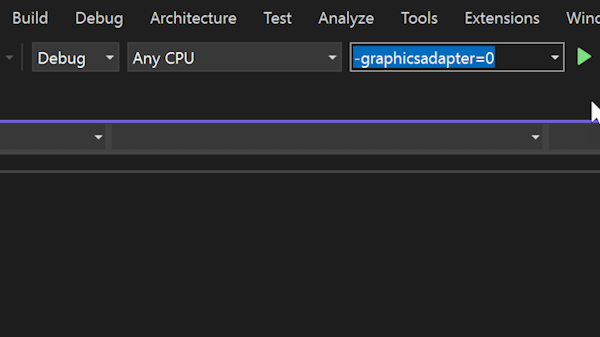
Objaśnienia widoku usługi Build Insights
Teraz możesz zobaczyć krótki opis sposobu użycia każdej karty usługi Build Insights wraz z linkiem do dokumentacji w celu uzyskania szczegółowego wyjaśnienia.
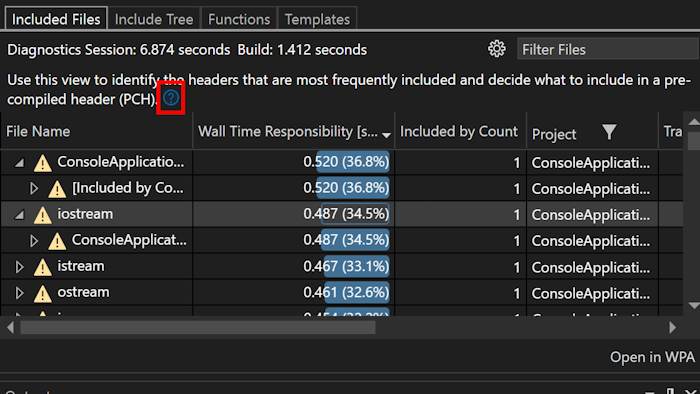
Dostosowania ścieżki szczegółowych informacji o kompilacji
Mamy ukryte pełne i względne ścieżki, aby zmniejszyć bałagan. Aby wyświetlić pełne ścieżki, po prostu umieść kursor na pliku. Zostanie również wyświetlona nowa kolumna Nazwa pliku dla plików i jednostek tłumaczenia, która domyślnie ułatwia szybkie identyfikowanie plików bez analizowania długich ścieżek.
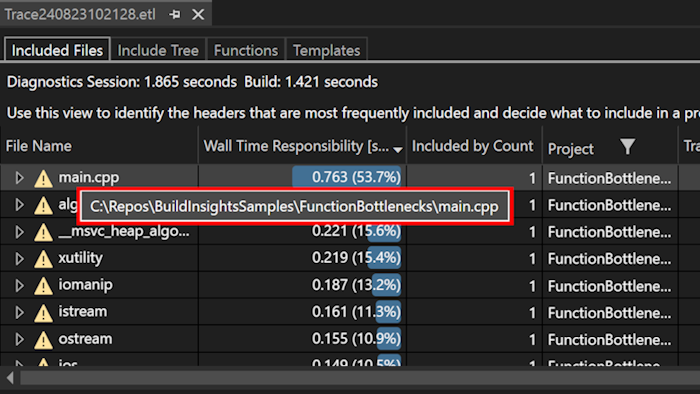
Otwórz folder dla projektu uproject aparatu unreal engine
Dodaliśmy dodatkowy punkt wejścia umożliwiający otwarcie projektu aparatu Unreal Engine z obsługą projektu uproject programu Visual Studio. Teraz możesz otworzyć projekt uproject bezpośrednio z menu Plik , wybierając pozycję Otwórz > folder.... Spowoduje to otwarcie projektu Unreal Engine w programie Visual Studio.
Aby uzyskać więcej informacji na temat korzystania z tej funkcji, zobacz Bezpośrednie edytowanie projektu .uproject w programie Visual Studio.
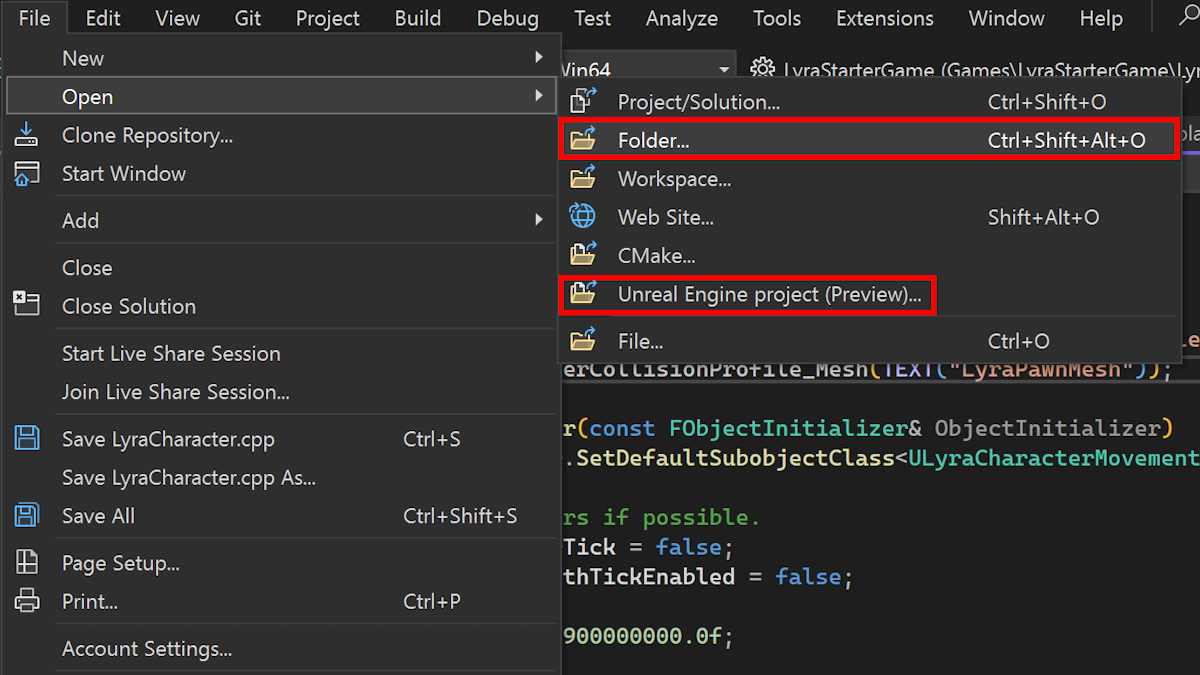
Ulepszono zmianę podpisu
Wprowadziliśmy ulepszenia funkcji Zmień sygnaturę dla języka C++. Interfejs użytkownika został zaktualizowany, umożliwiając zarządzanie parametrami przez dodawanie, usuwanie i zmienianie ich kolejności w górnym polu. Kolejność można również zmienić za pomocą interfejsu przeciągania i upuszczania.
Metody dostępu pozostają takie same: naciśnij
Ctrl+., aby wyzwolić menu Szybkie akcje i refaktoryzacje , a następnie wybierz pozycję Zmień podpis.
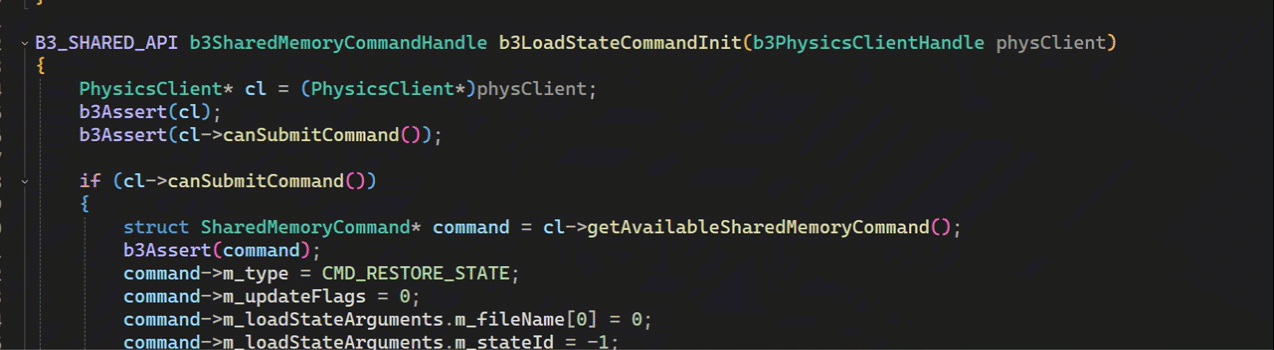
Etykietki narzędzi dokumentacji biblioteki STL
Ogłaszamy nową funkcję w naszym środowisku projektowym języka C++. Zaczęliśmy dodawać komentarze do dokumentacji dla typów standardowej biblioteki szablonów (STL).
Po umieszczeniu wskaźnika myszy na typie STL w kodzie etykietki narzędzi będą wyświetlać krótki opis typu i jego funkcjonalności.
Ta funkcja ma na celu zapewnienie natychmiastowych informacji poufnych bezpośrednio w edytorze. W czasie można spodziewać się dodania kolejnych komentarzy do dokumentacji, co ułatwia zrozumienie typów STL i korzystanie z nich.
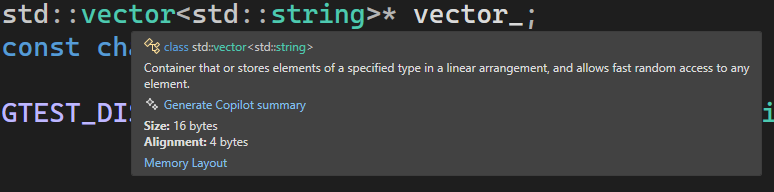
Najważniejsze poprawki błędów zgłaszane przez użytkownika
- Edytor języka C# nie może odnaleźć kontrolek zdefiniowanych w pliku xaml
- Polecenie GIT (synchronizacja, ściąganie, wypychanie) i brak listy gałęzi na pasku stanu
- VSSDK/CPS/Rozszerzalność: Ładowanie obrazu w rozszerzeniach programu VS za pośrednictwem pliku imagemanifest jest uszkodzone w programie VS2022
- Backspace itp. czasami przestają działać
- Eksplorator zasobów nie może otworzyć plików resx
- Resetowanie wszystkich ustawień zawsze powoduje wystąpienie błędu
- VS2022 17.10.0 (wersja zapoznawcza 7: wewnętrzny błąd kompilatora)
- Generowanie pamięci podręcznej CMake na zdalnym hoście systemu Linux kończy się niepowodzeniem w zapytaniu ctest
- Błąd w potokach usługi Azure DevOps z VSTest@2
- Awaria środowiska VS IDE podczas rozwiązywania konfliktów scalania
- Przechodzenie do definicji nie działa
Uwaga
Ta aktualizacja może obejmować nowe oprogramowanie firmy Microsoft lub innej firmy, które jest licencjonowane oddzielnie, zgodnie z opisem w informacjach innych firm lub w towarzyszącej mu licencji.
Od nas wszystkich w zespole dziękujemy za wybranie programu Visual Studio. Jeśli masz jakiekolwiek pytania, skontaktuj się z nami na Twitterze lub w społeczności deweloperów.
Udanego kodowania!
Zespół programu Visual Studio